wps表格中怎样设置自动求和公式 如何在WPS表格里套用求和公式
发布时间:2017-04-10 11:52:20作者:知识屋
wps表格中怎样设置自动求和公式 如何在WPS表格里套用求和公式。我们在使用电脑的时候,总是会遇到很多的电脑难题。当我们需要在WPS中设置自动求和公式的时候,我们应该怎么操作呢?一起来看看吧。
在wps表格中设置自动求和的方法:
打开WPS表格,进入WPS表格操作界面,如图所示:

在输入单元区里输入一列数据,如图所示:
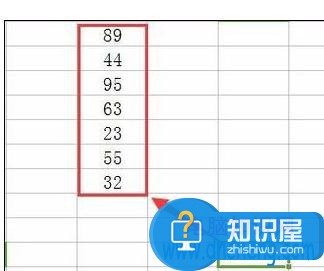
选择这一列数据,如图所示:
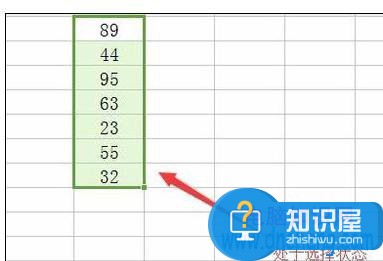
在上面的菜单栏里找到开始菜单,如图所示:
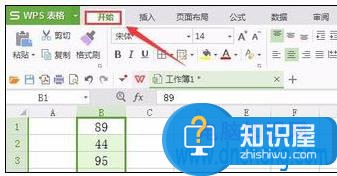
点击开始,进入开始编辑区,在这里找到求和选项,如图所示:
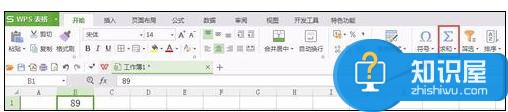
点击求和按钮,可以看到在向下面的一个单元格自动将计算结果显示出来了,如图所示:

对于我们在遇到了需要进行这样的操作的时候,我们就可以利用到上面给你们介绍的解决方法进行处理,希望能够对你们有所帮助。
知识阅读
-

我的电脑经常蓝屏死机是怎么回事 win7电脑电脑为什么蓝屏死机怎么解决
-

电脑硬盘图标怎么修改方法教程 如何更改我的电脑里硬盘的图标技巧
-

去啊旅行火车票购买方法
-
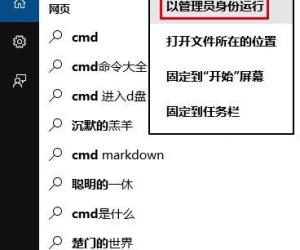
win10中怎么启用和关闭管理员账户吗 如何在Win10中启用和关闭管理员账户方法
-

Win7宽带连接错误代码651怎么办 Win7宽带连接错误代码651的解决方法
-
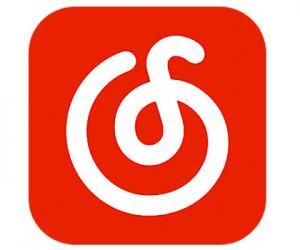
网易云音乐修改歌曲排序方法 网易云音乐怎么调整歌单中歌的顺序
-

小米盒子怎么才能设置wifi热点技巧 如何用小米盒子设置WIFI热点的方法
-
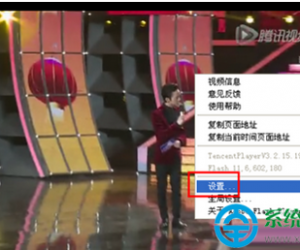
网页版腾讯视频黑屏看不了怎么办 网页版腾讯视频黑屏看不了解决方法
-

抖音可以限制评论吗?抖音怎么隐藏评论?
-

iphone5s如何测试网速 5s怎么查看网速
软件推荐
更多 >-
1
 一寸照片的尺寸是多少像素?一寸照片规格排版教程
一寸照片的尺寸是多少像素?一寸照片规格排版教程2016-05-30
-
2
新浪秒拍视频怎么下载?秒拍视频下载的方法教程
-
3
监控怎么安装?网络监控摄像头安装图文教程
-
4
电脑待机时间怎么设置 电脑没多久就进入待机状态
-
5
农行网银K宝密码忘了怎么办?农行网银K宝密码忘了的解决方法
-
6
手机淘宝怎么修改评价 手机淘宝修改评价方法
-
7
支付宝钱包、微信和手机QQ红包怎么用?为手机充话费、淘宝购物、买电影票
-
8
不认识的字怎么查,教你怎样查不认识的字
-
9
如何用QQ音乐下载歌到内存卡里面
-
10
2015年度哪款浏览器好用? 2015年上半年浏览器评测排行榜!








































